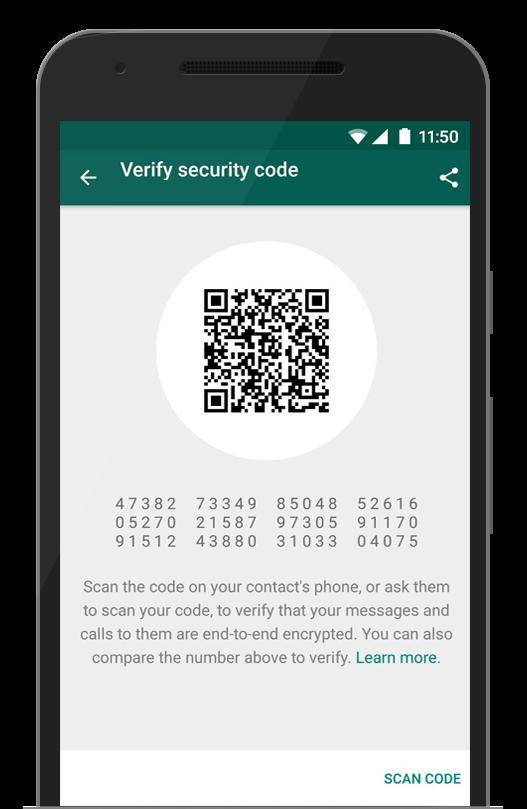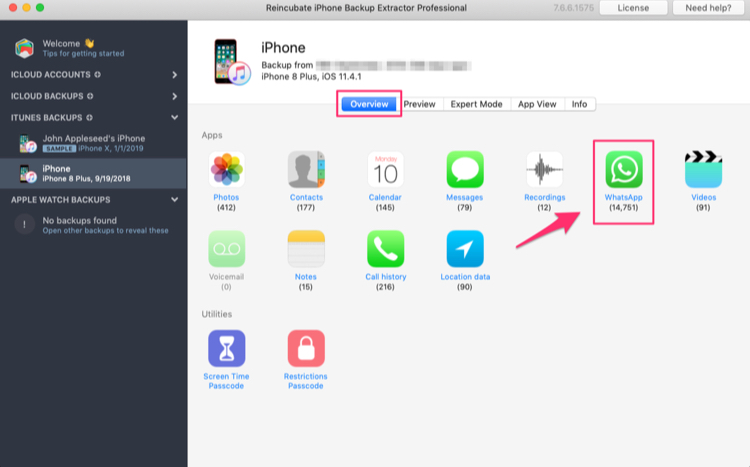Как осуществляются видеозвонки в ватсап
Содержание:
Как звонить через WhatsApp по номеру телефона на Андроиде
Для совершения голосового вызова есть несколько удобных способов. Как ими воспользоваться, подробно описан каждый вариант в виде пошаговой инструкции. Используйте наиболее легкий вариант, если остальные покажутся сложными или невыполнимыми. Вообще разобраться в работе приложения может даже начинающий пользователь, а с прилагаемыми инструкциями, это легко выполнимая задача.
Из переписки
Когда переписка наскучивает, абоненту можно позвонить по Ватсапу совершенно бесплатно. Для этого нужно сделать следующее:
- Запустить приложение или перейти в переписку с пользователем.
- Открыть существующую переписку с данным человеком, либо открыть новый чат.
- В верхней части экрана располагается кнопка вызова зеленого цвета, нажмите на нее.
- Ожидайте ответа от собеседника, по завершению диалога следует нажать на красную кнопку.
Если собеседник не успел ответить на звонок, он может быстро перезвонить, нажав на пропущенный аудиозвонок, либо попытаться перезвонить ему через некоторое время.
Вкладка «ЗВОНКИ»
Когда нужно срочно совершить аудио звонок в Ватсапе, выполните следующие простые действия. А именно:
- Запустите мессенджер Ватсап и перейдите во вкладку – звонки.
- Нажмите на зеленую трубку и автоматически перейдете в список контактов.
- Выберите собеседника, нажмите на зеленую кнопку вызова.
В журнале совершенных вызовов будет отображаться список контактов, с которыми состоялся диалог и информация о пропущенных звонках. Перезвонить абоненту можно сразу же, не переходя в другие разделы мессенджера и даже не запуская приложение, достаточно выбрать «Сведения о вызове» и нажать на зеленую кнопку.
После установки приложения, все контакты из телефонной книги интегрируются в Ватсап. То есть их не нужно будет переносить вручную. Если нужно позвонить по новому номеру телефона, занесите его в общую базу контактов, и он появится в мессенджере.
Групповые чаты
Это очень удобно, когда нужно обсудить вопрос с конкретной группой людей, и чтобы не доносить информацию до каждого по отдельности, можно инициировать групповой чат. Для этого нужно совершить ряд простых действий:
- Запустить приложение, нажать на – создать групповой чат.
- Коснитесь имени контакта и нажмите на изображение зеленой трубки с плюсом.
- В открывшемся меню нажмите на кнопку совершения вызова.
- Дождитесь, когда все собеседники выйдут на связь.
Общение в групповом чате также бесплатно, главное, чтобы Интернет-соединение было стабильным, иначе связь может неожиданно прерваться или качество связи окажется низким.
Контакты телефона
Для совершения вызова, совсем необязательно каждый раз запускать само приложение, достаточно перейти в свои контакты и позвонить по номеру телефона. Выполняется это действие довольно просто, все что нужно сделать, подробно описано ниже:
- Зайти в список контактов.
- Найти нужного пользователя, нажать на него.
- Нажмите на иконку, на которой изображен значок Ватсап.
Осталось дождаться ответа от выбранного контакта. Если ответ не поступит, значит абонент перезвонит позже, либо можно вновь набрать его номер через некоторое время.
Конференцсвязь
Все выше рассмотренные способы связи по Ватсап предполагают вызов одного абонента, кроме группового чата. В конференцсвязь можно пригласить до 4 зарегистрированный пользователей в данном приложении. Чтобы воспользоваться этой опцией, выполните следующие шаги:
- Зайдите во вкладку – Звонки.
- Выберите контактов для проведения диалога, отметив их галочками.
- Дождитесь, когда выбранные выйдут на связь.
Также имеются аналогичные действия для инициации конференцсвязи в ходе совершения голосового вызова и общения в групповом чате. И в первом, и во втором случае, нужно всего лишь добавить пользователя.
Групповой звонок в WhatsApp
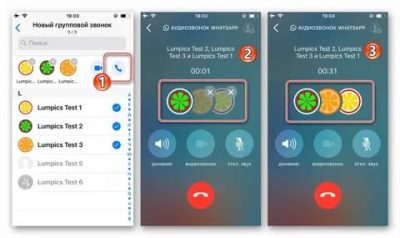
С целью расширения пользовательской аудитории разработчики WhatsApp регулярно пополняют функционал мессенджера полезными возможностями. На данный момент пользователи могут обмениваться мультимедийными файлами, совершать ые и видеозвонки как с одним собеседником, так и с несколькими одновременно. В данной статье рассмотрим, как активировать функции группового аудио и видео звонка.
Функция для групповых звонков WhatsApp
Буквально недавно WhatsApp вышел на новый уровень общения пользователей. В мессенджер была добавлена функция групповых звонков. Благодаря этому нововведению разработчики приложения планируют составить конкуренцию таким популярным программам, как Skype и Telegram. Однако, по сравнению с конкурентами в групповом звонке Ватсап пока может участвовать небольшое количество участников – четыре человека, с учетом организатора.
Чтобы собрать в аудио-конференцию собеседников для начала необходимо совершить вызов одному пользователю, затем добавить остальных людей. В WhatsApp по умолчанию установлена функция защиты информации с помощью шифрования. Она работает как при текстовых сообщения, так и при видео и аудио-звонках.
Во время входящего звонка на экране смартфона можно увидеть фото пользователей, которые уже были присоединены к беседе. Данная функция мессенджера не предоставляет возможности удалять из беседы собеседников. Пользователь может сам отключиться, чтобы выйти из аудио-конференции. При этом остальные участники могут продолжить разговор.
Для совершения ого группового звонка выполните такие действия:
- Перейдите в чат с определенным пользователем.
- Нажмите на иконку трубки, для совершения вызова.
- После соединения нажмите на кнопку с плюсом, расположенную в верхнем правом углу интерфейса. Если данная кнопка не отображена, коснитесь экрана устройства для появлений дополнительных элементов управления.
- Откроется список пользователей, которых можно добавить в беседу.
- Нажмите на имя пользователя.
- Когда пользователь ответит на звонок, он автоматически будет добавлен в аудио-конференцию.
Обновленное приложение доступно для владельцев устройств на базе Android 4.1 + и iOS 8+, Windows Phone 8.1., а также Windows 10 Mobile. Загрузить последнюю версию WhatsApp можно с Play Market для Андроид устройств, с App Store – для iPhone, Microsoft Store – для Windows Phone и Windows 10 Mobile.
Как сделать видеозвонок в WhatsApp
Совершить видеозвонок пользователю можно двумя способами. Первый способ – выбрать собеседника из доступного списка контактов. Второй – перейти непосредственно в чат. В первом случае, нажмите на имя собеседника и выберите опцию видеозвонок, обозначенную иконкой проектора. Во втором случае значок проектора будет размещен в правой верхней части диалогового окна.
В настройках приватности есть черный список и список доступных абонентов. С помощью них пользователь может ограничить доступ к своему номеру. Совершать звонки смогут только друзья. Функция видеозвонка работает в многофункциональном режиме. Не отрываясь от беседы можно отправлять фото, видео, текстовые сообщения.
Для использования данного функционала потребуется:
- Для Андроид устройств – нажать на стрелочку в верхнем левом углу экрана.
- Для iOS устройств – нажать значок с конвертом, расположенном в верхней части интерфейса мессенджера.
- Теперь можно отправить сообщение другому юзеру, продолжая разговор.
- Для возврата нажмите опцию „Вернуться к звонку“ либо нажмите на изображение.
Групповая видеоконференция в WhatsApp
Для использования новой функции мессенджера „Групповой видеозвонок“ убедитесь, что на смартфоне установлена новая версия мессенджера. Чтобы это проверить, зайдите в официальный магазин приложений. Если возле приложения WhatsApp стоит кнопка „Обновить“, значит устройством используется устаревшая версия приложения. Нажмите данную кнопку, чтобы произвести обновление программы. Когда возле приложения стоит кнопка „Открыть“, значит пользователь использует последнюю версию WhatsApp.
Для группового видеозвонка выполните такие действия:
- Из списка друзей выберите контакт.
- После вызова в верхней правой части экрана появится кнопка, с изображением аватара и плюса.
- После ее нажатия откроется список контактов.
- Выберите два или три человека, чтобы их включить в видеоконференцию.
Групповой звонок в WhatsApp Ссылка на основную публикацию
Из раздела «Звонки»
Зайдите в раздел «Звонки» и нажмите на кнопку с телефонной трубкой и знаком плюс.
Нажмите «Новый групповой звонок»
После этого откроется ваш список контактов. Вы можете найти нужных людей, введя их имена в поисковой строке, которая находится вверху экрана. Чтобы добавить человека к звонку, нажмите на его имя.
Затем нажмите на кнопку с видеокамерой, чтобы начать видеовызов, или на кнопку с телефонной трубкой, чтобы начать аудиовызов. Во время группового звонка в WhatsApp нельзя изменить видеовызов на аудиовызов и наоборот, поэтому заранее определитесь, какой вариант для вас предпочтительнее.
Групповая видеоконференция
Вы также можете проводить видеоконференции с людьми из одной из ваших групп WhatsApp. Поскольку количество участников видеозвонка WhatsApp ограничено четырьмя, по-прежнему нет назначенной кнопки группового видеозвонка. Вместо этого вы должны сделать следующее:
Однако, когда вы получаете видеозвонок, вы сразу видите всех участников на экране. И человек, который вас добавил, будет указан первым.
Одна из наиболее серьезных проблем видеоконференцсвязи – это надежность интернет-соединения. Согласно WhatsApp, качество видеозвонка зависит от соединения самого слабого участника.

Инструкция для Айфона
Мы расскажем, как создать группу в Ватсапе пошагово – обсудим все вопросы, которые могут возникнуть в процессе! Даже если ранее вы не делали групповые диалоги, не переживайте, научим самым мельчайшим деталям.
И начнем с алгоритмов для владельцев яблочной техники! Давайте попробуем самостоятельно создать новую группу в WhatsApp:
- Откройте мессенджер;
- В разделе «Чаты» в правом верхнем углу вы увидите синюю иконку «Новая…»;
- Или нажмите на значок планшета с карандашом – откроется список контактов и несколько кнопок меню, в том числе и «Новая группа»;
- Кликните и вы будете перенесены в меню «Добавить»;
- Отметьте нужные контакты галочками или впишите имена пользователей в поисковую строку;
- Как только выбор будет закончен, жмите на значок «Далее»;
- Введите желаемое название сообщества в строке «Тема»;
- По желанию прикрепите фотографию, нажав на изображение фотоаппарата;
- Щелкайте по строчке «Создать» в верхнем правом углу. Готово!
Поздравляем, вы смогли создать новую группу в Вацапе – правда, легко? Теперь давайте разберемся с доступными настройками. Чтобы перейти к параметрам, достаточно просто нажать на название сообщества на верхней панели. Что можно сделать?
- Кликните на картинку, чтобы добавить обложку нового сообщества в Ватсапе;
- Под названием можно отредактировать или добавить описание;
- Раздел «Медиа, ссылки и документы» предназначен для просмотра общих файлов;
- В блок «Избранное» переносятся сообщения, отмеченные звездочками;
- Кликайте на лупу, чтобы произвести поиск в чате;
- Щелкайте «Без звука», чтобы убрать оповещения на 8 часов, неделю или год;
- Нажмите «Звуки», чтобы выбрать оповещения для чата;
- Кликайте на кнопку «В фотопленку» и решайте, хотите ли вы сохранять картинки в галерею или нет;
- Соответствующие иконки позволяют приглашать участников в Ватсап – это «Добавить» и «Приглашение»;
- Можно экспортировать чат, очистить его и, наконец, выйти из диалога.
Чуть ниже представлен раздел «Настройки», где вы можете выбрать:
- Кто может отправлять сообщения в чате Ватсапа;
- Кто может менять тему, описание и картинку чата;
- Кто будет администратором.
Как добавить нового пользователя
Мы узнали, как создать группу в Ватсапе на Айфоне – давайте попробуем позвать туда других участников! Вы уже добавили людей в группу Whatsapp на первом этапе, но список можно расширить:
- Откройте диалог и нажмите на название на верхней панели;
- Кликайте на плюсик, отмеченный словом «Добавить»;
- Откроется список контактов – просто отметьте тех, кого хотите включить в новую группу;
- Щелкните по иконке в верхнем правом углу экрана, чтобы подтвердить действие.
Как пригласить человека
Важно знать, как создать ссылку на группу в Ватсапе – она пригодится, если вы хотите позвать людей, которых нет в списке контактов:
- В настройках группы кликните на «Приглашение в группу»;
- Выберите одно из действий, появившихся в меню;
- Можно копировать, чтобы вставить данные в буфер обмена;
- Можно поделиться и отправить данные напрямую в СМС, другой мессенджер или социальную сеть;
- Кликайте на кьюар-код, чтобы вывести на экран изображение – человек сможет отсканировать его своим смартфоном.
Поздравляем, вы создать группу в Ватсапе на телефоне Айфон! Надеемся, вы не сомневались в своих силах. А теперь поговорим о другой операционной системе?
Как добавиться в группу в Whatsapp
Есть три возможности, как войти в группу в Whatsapp. В рамках первого способа вначале необходимо узнать контакт администратора. Открыть с ним чат в мессенджере. В личной беседе написать ему сообщение, указать на просьбу добавления в групповой диалог, обязательно указав название сообщества. При положительном решении администратор сможет прислать ссылку на участие. Кликнув по ней, человек сможет получить доступ в желаемое сообщество. Она отобразиться у него в главном меню.
По третьему способу без приглашения можно зайти в бесплатное сообщество через ссылку в интернете. Для этого нужно отыскать популярное сообщество через любую поисковую систему. Нажать кнопку «Присоединиться» без админа. Подтвердить личное действие, нажав на «Начать общение». Если чат работать не будет, появиться техническое изображение с синим диалоговым окном. Оно свидетельствует о том, что чат временно приостановлен.
Чтобы вступить в группу, нужно открыть мессенджер на смартфоне. Далее останется активировать меню, нажав на иконку с тремя вертикальными точками. Выбрать раздел с настройками, отсканировать код и тогда диалог появится в главном меню.
Без приглашения
Без приглашения администратора зайти в группу в Ватсапе нельзя. Можно создать уникальное пространство, начать руководство и выкладывать личный контент. Чтобы создать сообщество, нужно нажать значок «Написать» у главного меню. Далее выбрать участников, объединить их вместе. Потом принимать заявки от других лиц, заносить их телефоны в контакты. Максимальное количество человек неограниченно. При желании, можно сменить аватарку сообщества, сделав снимок или выбрав медиа из галереи.
По приглашению
Пригласить участника в групповой чат на телефоне самому несложно. Главное — действовать в рамках принципа:
- В правом углу вверху нажать на троеточие по вертикали;
- В окне выбрать пункт «Инфо»;
- В открывшейся вкладке кликнуть на функцию добавления участника;
- Отыскать пользователя для приглашения в группу и нажать по нему;
- Потом следует подтвердить желаемое действие, пригласив именно этого человека в группу для начала переписки.
После этого контакт будет находиться в сообществе. Попадая в команду, человек получает возможность принять участие в переписке с другими людьми. Читать приходящие сообщения. Не имея права администратора группы, пользователь не имеет возможности редактирования, удаления смс. Поскольку войти в группу без админа невозможно, поэтому добавить человека может только он.
Если человек выступает администратором группы, он может пригласить товарищей, направив им ссылку. Для этого ему нужно перейти в чат приложения, нажать на групповую тему. Далее в разделе «Еще», посмотреть «Данные группы», кликнуть на «Приглашение в группу», выбрать «Поделиться». Затем останется копировать готовую ссылку и передавать ее нужным участникам.
По желанию администратора, действующая ссылка, которую он передает другим людям, может в любой момент стать недоступной. Он может сделать ее сброс и создать новую. Любой человек, пользующийся ссылкой, может переслать ее другим людям. Те, в свою очередь, могут вступить в сообщество без приглашения и подтверждения администратора. Передавать такую информацию нужно отдельным людям, если нет желания увеличения численности сообщества посторонними людьми.
WhatsApp взялся за старое
Мессенджер WhatsApp, с февраля 2014 г. принадлежащий Facebook, запланировал ввести тотальный запрет на текстовые сообщения. Под него рискуют попасть пользователи популярного сервиса по всему миру.
Запрет, пишет TechCrunch, связан с новой политикой конфиденциальности, которую WhatsApp намеревался ввести еще 8 февраля 2021 г., но был вынужден временно отказаться от нее из-за шквала критики – эта политика подразумевает обязательное предоставление мессенджером компании Facebook расширенной информации об аккаунтах пользователей. Если раньше этого можно было избежать, отключив соответствующую опцию в настройках, то теперь делиться данными о своих профилях с Facebook пользователям придется в обязательном порядке.
WhatsApp намерен внедрить новую политику конфиденциальности 15 мая 2021 г., то есть приблизительно через три месяца. До этого времени он начнет спамить пользователей баннерами с предупреждением об изменениях и информации о том, какие нововведения в связи с ними их ждут.
«В течение следующих недель в WhatsApp появится баннер с дополнительной информацией, ознакомиться с которой наши пользователи смогут в удобном для себя темпе. Кроме того, мы предоставили более подробную информацию, которая поможет развеять сомнения наших пользователей. Позже мы начнем напоминать о необходимости ознакомиться с этими обновлениями и принять их, чтобы продолжать использовать WhatsApp», – говорится в блоге мессенджера.
Политика WhatsApp может спровоцировать массовое удаление мессенджера с мобильников
Несогласные с новой политикой мессенджера могут отказаться от ее принятия. В этом случае, пишет TechCrunch, они могут забыть о текстовом общении – с 15 мая 2021 г. WhatsApp больше не позволит им ни принимать сообщения от собеседников, ни отправлять собственные. Единственное, что им останется – это аудиозвонки. О доступности голосовых сообщений и видеозвонков на момент публикации материала известно не было.
Политика конфиденциальности WhatsApp еще с 2016 г. разрешает сервису делиться с Facebook определенными метаданными, такими как номера телефонов пользователей и информация об устройстве. Новые условия позволят Facebook и WhatsApp обмениваться данными еще и о платежах и транзакциях – это нужно для более эффективного таргетинга рекламы, поскольку социальный гигант расширяет свои предложения электронной коммерции и стремится объединить свои платформы обмена сообщениями. Не исключено, что мессенджер будет передавать Facebook и другую приватную пользовательскую информацию.
Если не сворачивается Ватсап
Как Android, так и IOS позволяют использовать преимущества многозадачности и сворачивать работающие приложения в фоновый режим до востребованности. Однако, иногда такая простая задача становится невыполнимой по фактору причин:
Операционная система слишком устарела.
Чем старше версия операционной система, — тем больше риск в определённый момент обнаружить, что приложение больше не работает, или функционирует со значительными ограничениями (не работает видеосвязь в ватсапе). Например, с 1 января 2021 года под категорию устаревших подпала версия Android 4.0.2.
Приложение Ватсап нуждается в обновлении.
Соответствующее оповещение скажет о необходимости обновления официального мобильного клиента. Только последние версии Ватсапа позволяют сворачивать приложение в фоновый режим.
Используется сторонний, неофициальный клиент WhatsApp.
Например, к таковым относится «WassApp», приложение использует сервера Ватсапа и совместимо с официальным клиентом. Однако, разработчики WhatsApp не гарантируют надёжность неофициального приложения.
Как звонить по WhatsApp
WhatsApp – мессенджер, который прекрасно себя зарекомендовал за свои мгновенные сообщения. Однако некоторым пользователям недостаточно этой функции и они задаются вопросом, можно ли звонить по WhatsApp или нет. В этой статье мы рассмотрим функцию аудио- и видеозвонка в этом приложении.
Можно ли звонить
Да, с помощью утилиты можно совершать как аудиозвонки, так и общаться при помощи видео. Позвонить бесплатно своим друзьям и родственникам можно из любой точки мира, был бы интернет под рукой, поэтому перед тем, как звонить, проверьте, включен ли Wi-Fi. На настоящий момент функция звонка стабильно работает на таких операционных системах, как Android, iPhone, Windows Phone и BlackBerry 10.
Если вы интересуетесь вопросом о том, звонки по WhatsApp платные или бесплатные, то можете не переживать: так, звонки при помощи утилиты являются бесплатными, если ваш телефон подключен к Wi-Fi. Если же вы используете мобильную сеть, то с вас снимается небольшая плата согласно подключенному тарифу. Именно по этой причине, если вы собираетесь использовать Вацап для частых звонков, вам лучше подключить безлимитный интернет на телефоне.
Внимание: с утилиты не получится позвонить на стационарные телефоны, а также в службы спасения по номеру 911. Так, приложение может осуществлять вызовы исключительно тем людям, у кого оно также установлено
Поэтому, например, у вас не получиться позвонить бабушке в деревню.
Для того чтобы позвонить пользователю, у которого установлена рассматриваемая утилита, нужно совершить ряд простых действий:
1.Откройте чат с нужным человеком.
2.В зависимости от того, аудио- или видеозвонок вы хотите сделать, нажмите нужную иконку.
3.Для завершения вызова нажмите на красную иконку.
Если звонят вам, то на экране сразу же появится соответствующее уведомление. Сдвиньте трубку на зеленую кнопку для того, чтобы ответить, и на красную – чтобы отклонить вызов. Более того, если вы не хотите или не можете принять вызов сейчас, но хотите чтобы звонящий получил уведомление о чем-то, то выберите иконку с конвертом на экране для того, чтобы ответить сообщением на звонок.
Самой распространенный проблемой является ситуация, когда пользователь не принимает звонок. Это может быть связано со следующими причинами:
- У друга отключен Wi-Fi и мобильный интернет. Вы должны понимать, что весь трафик WhatsApp идет именно по этим двум каналам. Если у вас или у него отключены и тот, и другой канал, то звонок или даже отправка сообщения будут невозможны.
- Человек, которому вы звоните, не находится в сети. Возможно, он просто выключил телефон, либо же просто произошла потеря связи с оператором. В любом случае не беспокойтесь и попробуйте перезвонить позже, либо же позвоните обычным способом.
Ответы на вопросы
У пользователей утилиты часто возникают вопросы, связанные с оплатой, а также операционными системами, на которых работает Ватсап. Рассмотрим самые популярные из них.
Когда WhatsApp только вышел на рынок, то предполагалось, что первый год вы пользуетесь программой абсолютно бесплатно, а далее платите примерно 33 рубля в год. Сейчас правила изменились: за пользование утилитой (в частности, и за совершение звонков) вы не платите ни копейки. Таким образом, разработчики решили просто «удалить» такую идею.
Другой вопрос в том, сколько вы будете платить оператору за мобильный интернет, если вы пользуетесь им вместо Wi-Fi, который позволяет использовать приложение бесплатно. Чаще всего мобильный интернет представляет собой 3G- и 4G-сети, которые позволяют не терять качественные характеристики голоса. За один звонок через WhatsApp в зависимости от оператора можно потратить от 1 до 10 рублей и более и поэтому, если вы собираетесь часто использовать приложение для звонков, то рекомендуем вам подключить безлимитный интернет, либо же настроить автоматическое продление на пакет интернет-услуг, которые можно изучить, просмотрев тарифы оператора.
Какие операционные системы поддерживают функцию вызова
Сегодня практически все операционные системы, включая Blackberry 10. Компания Blackberry как-то хотела отказаться от поддержки по Васапу, однако пользователи ее мобильной техники все еще могут воспользоваться как самой утилитой, так и всеми функциями.
Пока еще самый популярный мессенджер
По состоянию на конец января 2021 г. WhatsApp оставался самым популярным мессенджером в мире. Согласно статистике Statista.com, его аудитория ежемесячно активных пользователей насчитывала 2 млрд человек. У Telegram, «прибавившего в весе» после массового побега людей из WhatsApp, этот показатель составляет пока 500 млн пользователей.
Как пандемия изменила подходы к организации рабочего пространства
Интеграция
Мессенджер Дурова находится на пятом месте по популярности – его обгоняют китайские WeChat и QQ. Вторую строчку рейтинга Statista занимает еще одно детище Facebook – Facebook Messenger с 1,3 млрд ежемесячно активных участников.
WhatsApp пока на первом месте по популярности
Стоит отметить, что WhatsApp привык разбрасываться пользователями и их персональными данными. Так, например, в июне 2020 г. стало известно, что некоторые номера телефонов, привязанных к пользовательским профилям в WhatsApp, в течение длительного времени находились в открытом доступе и даже попали в поисковую выдачу Google. В общей сложности при помощи Google можно было найти до номера около 300 тыс. пользователей мессенджера, и эта проблема носила глобальный характер.
В ноябре 2019 г. CNews сообщал, что пользователей WhatsApp стали автоматически навечно блокировать за участие в безобидных групповых чатах. Попасть под санкции оказалось возможным за смену названия чата на что-то, что покажется модераторам сервиса чем-то зловещим, незаконным или злонамеренным.
При этом WhatsApp совершенно не спешил устранять данный сбой. На все запросы пострадавших о причинах блокировки сотрудники мессенджера отвечали, что пользователи сами нарушили правила сервиса, и вина в блокировке лежит исключительно на них. В результате людям приходилось либо менять номер телефона для регистрации нового профиля, либо уходить в другие сервисы – Telegram, Viber, Signal и другие.
- Короткая ссылка
- Распечатать